Para la administración de modos eficientes Focus y los contactos en la agenda son útiles para saber Cómo creamos grupos de contactos en iPhone (Contact Lists). Los grupos en los contactos se sincronizan en iCloud, por lo que estarán disponibles en iPad o Mac si autenticamos la misma cuenta de iCloud.
Mucho tiempo, la opción de crear grupos de contactos en contactos en iPhone Estaba ausente. Grupos familiares, amigos, colegas en Contacts solo se pudo crear a partir de iCloud.com → Contacts.
Apple trae de vuelta después de muchos años Groups (Lists) como una característica de la agenda de contacto en el iPhone, lo que permite a los usuarios crear grupos de contacto y enviar mensajes o correos electrónicos a todo el grupo. Al mismo tiempo, los grupos también ayudan a administrar el modo de enfoque, que Apple desarrolla en las últimas versiones de iOS.
Tabla de Contenidos
Cómo creamos grupos de contactos en iPhone - listas de contactos - familia, negocios, amigos
Esta característica por la cual podemos agregar grupos de contacto en iPhone está disponible en iOS 16 y iPadOS 16.
Tener acceso a la lista completa de contactos iCloud Desde el iPhone, tenemos dos variantes. de Phone, luego en la barra desde el fondo seguimos Contacts, o directamente de la aplicación Contacts. En mi tutorial usaré la aplicación Contacts Para mostrar cómo creamos grupos de contactos en el iPhone.
1. Abrimos la aplicación Contacts en el iPhone.

2. Vamos a la lista de contactos, y en el lado izquierdo presionamos "Lists".

3. En el lado superior derecho seguimos “Add List” entonces Ingresamos el nombre NUEVO lista de contactos. En mi ejemplo, ya he creado dos grupos de contactos (listas de contactos, como los llama Apple).

Creé la lista de contactos "myteam". A continuación, veremos cómo podemos agregar contactos en un grupo / lista de contactos en el iPhone.
¿Cómo agregamos contactos en una lista / grupo de contactos en iPhone?
Ingresamos la lista de contactos recién creados y agregamos contactos. Presiono en el letrero “+” Desde la parte superior derecha y agregue los contactos deseados en la lista recién creada.

Tenemos la oportunidad de seleccionar más contactos de la agenda, luego presionamos “Done” Para completar la adición de contactos a la lista.
Otra opción es abrir desde la agenda el contacto que queremos agregar en una lista, ejecutar hacia abajo, luego “Add to List”. Seleccionamos la lista de contactos en los que queremos agregarlo.

Cómo eliminar el contacto de un grupo de contactos (eliminar de las listas de contactos)
Para eliminar un contacto de una lista (grupo de contactos), ingresamos la lista de la que queremos eliminarlo, luego deslizamos de derecha a izquierda. Remove.

Después de presionar “Remove” El contacto se eliminará de la lista, pero aún permanecerá en la lista de contactos de iCloud.
Esperamos que el tutorial sea útil "Cómo crear grupos de contacto en iPhone".
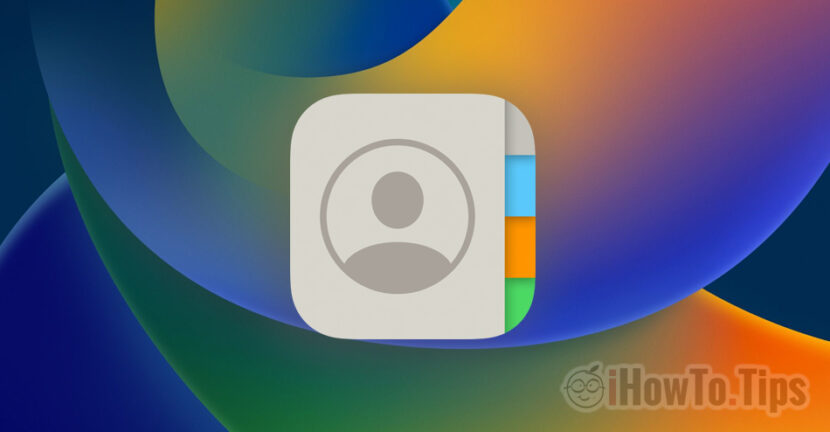









¡Muchas gracias! Este tutorial me ayudó mucho. Estaba buscando soluciones para crear listas de contactos, pero no pude encontrar nada útil. ¡Gracias!